ここでは、Microsoft PowerPointでのプロジェクトのための作業計画のタイムラインを作成する方法を紹介します。 これはPowerPointで図形や矢印を使用して作成することができ、基本的なタイムラインです。 レイアウトは、我々だけでトップのプロジェクトフェーズのためのいくつかの図形を追加し、各活動のためのテキストボックスを追加します、非常にシンプルになります。
私たちは、最初の列に最初に焦点を当てると、ここでは最初のフェーズを表すシェブロン形状を追加します。 その後、我々は活動のために、以下のテキストボックスを追加し、我々としてもタイトルを追加することができます。
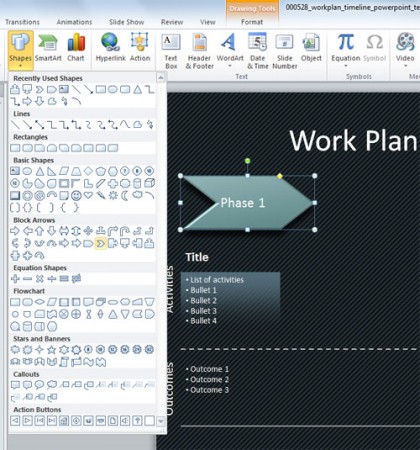
位相形状のために、我々は、上記のような形状を使用することができ、その後、 描画ツールから、基本的なスタイリング効果を適用-トップ上> [ 書式]メニュー。
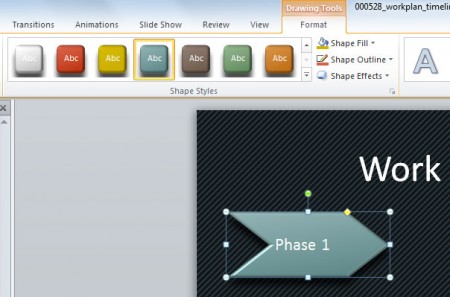
活動のセクションでは、アクティビティボックスの背景を追加することができます。 ここではグラデーション効果を追加しています。
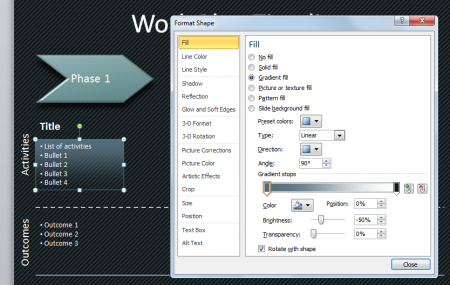
ただ、活動ボックスを選択することを確認し、次に右の背景オプションを設定する]をクリックします。 ここでは、塗りつぶしのオプションを変更し、グラデーション効果を制御することができます。 あなたは、例えば、一方の側を透明にし、他の側のために別の色を使用するように透明度スライダーを移動することができます。

活動ラベルと成果ラベルのために我々はそれが真ん中垂直配向するために、PowerPointでのテキストボックスのプロパティを変更することができます。 ここでは、 垂直配向を変更する方法を説明します。
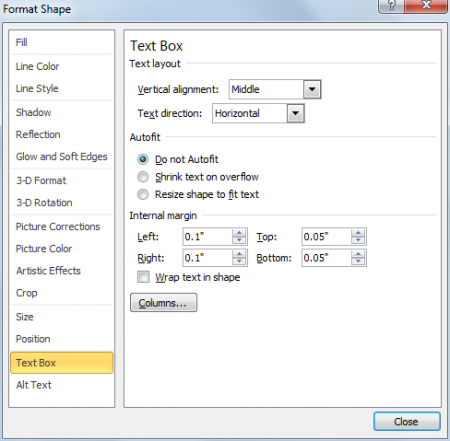
あなたは下の画像の中に緑の小さなアイコンを移動することによって、それが垂直にするラベルを回転させることができます。
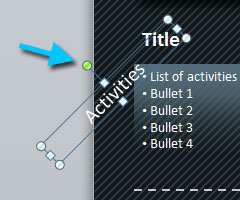
我々は最初の列で準備ができたら、私たちは列全体をコピーして、3回または4を貼り付けることができます。
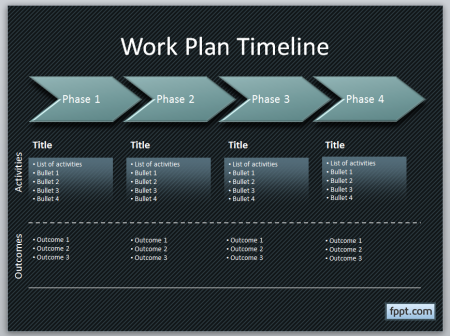
これは、PowerPointでの作業計画のタイムラインや活動図を作るために素晴らしいです。 あなたは、図形を活用し、Microsoft PowerPointのプレゼンテーションのための素晴らしいビジネス図を作るためにいくつかのスタイルを追加することができます。
